Utilisation d’une boîte personnalisée, Utilisation d’une boîte personnalisée -3, Age 7-3 – TA Triumph-Adler 261ci Manuel d'utilisation
Page 212
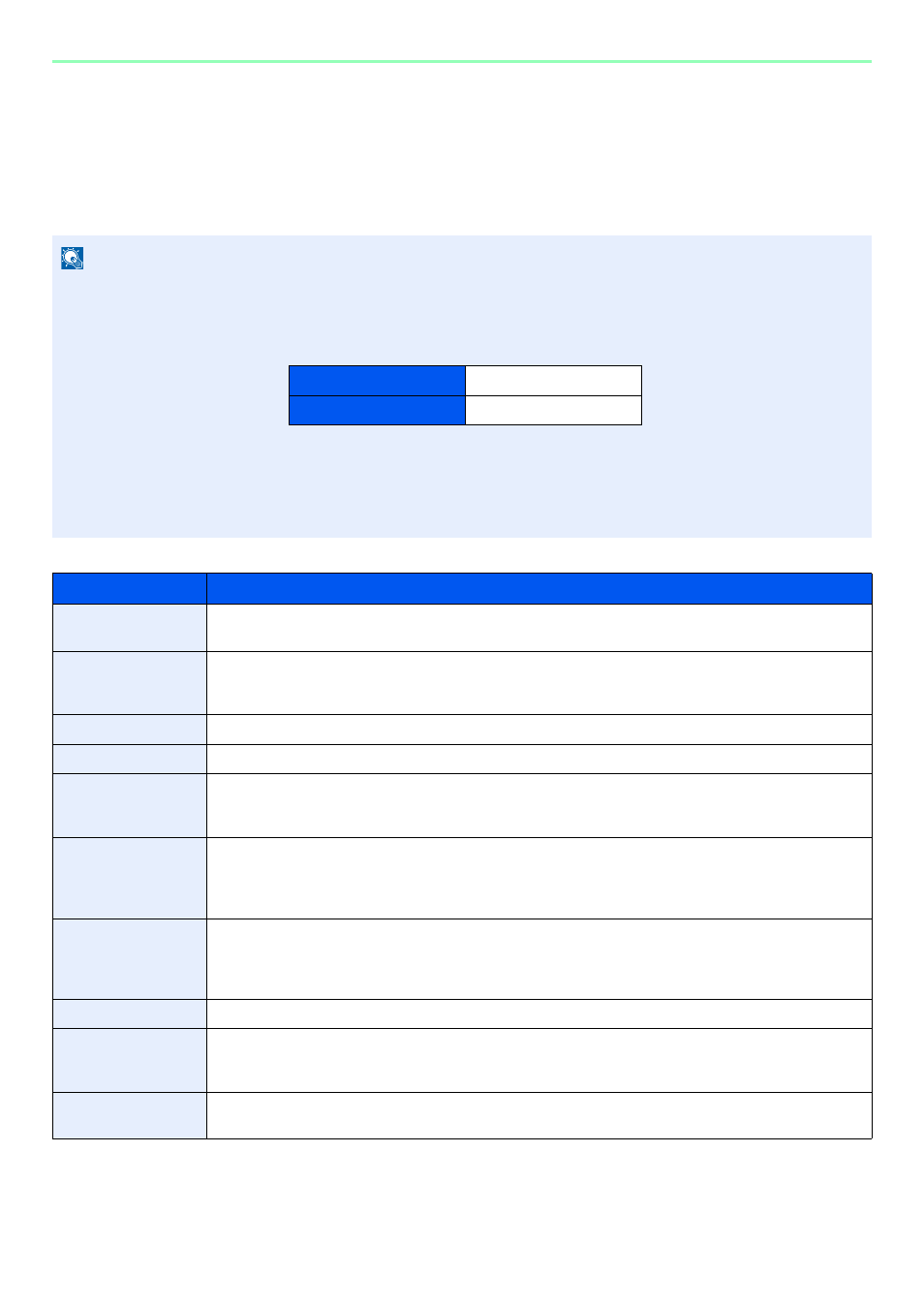
7-3
Boîte de document > Utilisation d’une Boîte personnalisée
Utilisation d’une Boîte personnalisée
Création d'une nouvelle boîte personnalisée (Ajouter/Modifier
boîte)
Le tableau suivant énumère les éléments à définir.
*
Affiché lorsque l'administration des connexions d'utilisateurs est activée
REMARQUE
Le SSD en option doit être installé.
Si l'administration des connexions d'utilisateurs est activée, seul l'administrateur peut enregistrer des fonctions.
Le nom d'utilisateur et le mot de passe de connexion par défaut sont les suivants.
Si l'administration des connexions d'utilisateurs est activée, se connecter avec des privilèges d'administrateur pour
effectuer les opérations suivantes. Elles ne peuvent pas être effectuées avec des privilèges d'utilisateur.
• Création d’une boîte
• Suppression d'une boîte dont le propriétaire est un autre utilisateur.
Élément
Description
Nom de la boîte
Entrer le nom de la boîte sur 32 caractères maximum. Pour plus de détails sur la saisie de caractères, se
reporter à la section Méthode de saisie de caractères à la page 11-8.
Boîte N°
Entrer un numéro de boîte à l’aide des touches [+], [-] ou des touches numériques. Le numéro de boîte
peut être compris entre 0001 et 1000. Une boîte personnalisée doit avoir un numéro unique. Si le numéro
saisi est 0000, le plus petit numéro disponible sera automatiquement attribué.
Propriétaire*
Définir le propriétaire de la boîte. Sélectionner le propriétaire dans la liste des utilisateurs qui s'affiche.
Autorisation*
Sélectionner si la boîte doit être partagée.
Mot de passe de la
boîte
Il est possible de limiter l’accès utilisateur à la boîte en spécifiant un mot de passe pour cette boîte. Il n’est
pas obligatoire d’enregistrer un mot de passe. Entrer le même mot de passe de 16 caractères maximum
dans [Mot de passe] et [Confirmer mot de passe].
Restriction d’utilis
Pour économiser de l’espace disque, il est possible de limiter la capacité de stockage d’une boîte. Pour
activer une restriction de capacité, entrer une valeur de capacité de stockage en méga-octets pour la
Boîte personnalisée à l’aide des touches [-], [+] ou des touches numériques. Il est possible de
sélectionner une limitation entre 1 et 30 000 (Mo).
Suppression auto
fichier
Supprime automatique des documents stockés au bout d'une période définie. Appuyer sur [Activé] pour
activer la suppression automatique, puis utiliser [+] ou [-] ou les touches numériques pour entrer le
nombre de jours pour le stockage des documents. Ce nombre peut être compris entre 1 et 31 (jour(s)).
Pour désactiver la suppression automatique de fichiers, appuyer sur [Désactivé].
Espace libre
Affiche l'espace libre dans la boîte.
Remplacer
configuration
Spécifie si les anciens documents stockés sont écrasés ou non lorsque de nouveaux documents sont
stockés. Pour écraser les anciens documents, appuyer sur [Autoriser]. Pour conserver les anciens
documents, appuyer sur [Interdire].
Supprimer après
impression
Supprime automatiquement le document de la boîte une fois l'impression terminée. Pour supprimer le
document, appuyer sur [Activé]. Pour conserver le document, appuyer sur [Désactivé].
Login nom util.
2600
Login mot passe
2600